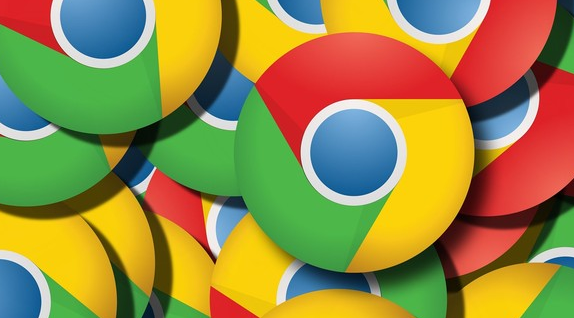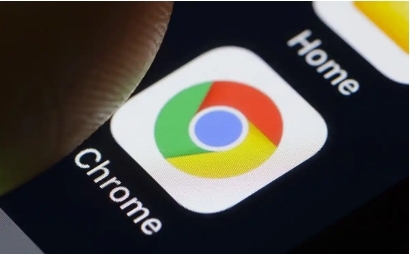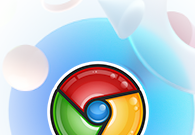如何关闭谷歌浏览器网页声音?用户在上网的时候,可能会访问到一些会自动播放声音的网页,如果你不喜欢这个声音,可以选择将其关闭。谷歌浏览器为用户提供了关闭网页声音的功能,通过简单的操作就可以带给用户最安静的上网环境。下面小编带来一键关闭谷歌浏览器网页声音的方法,需要关闭网页声音的用户千万不要错过了。

一键关闭谷歌浏览器网页声音的方法
1、打开浏览器,点击右上角的“三个点”,如图。

2、点击“设置”打开页面,如图。

3、在网页设置界面打开“隐私设置和安全性”,点击“网站设置”,如图。
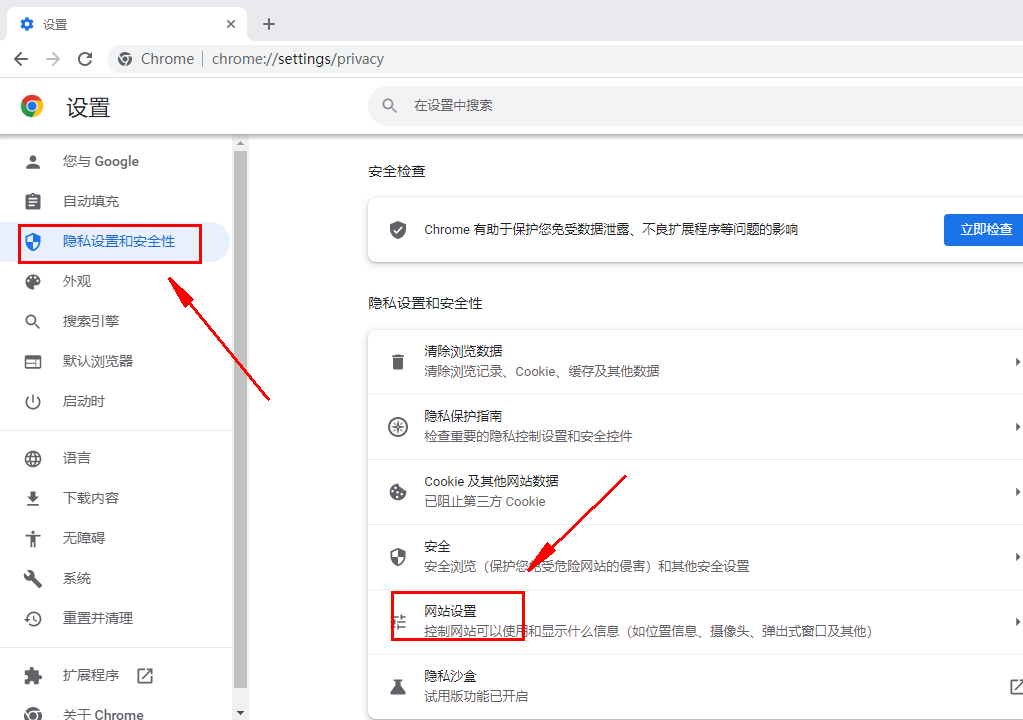
4、下滑页面找到更多内容设置,点击距近打开看到声音设置界面,打开“声音设置”,如图。

5、选择网站可以播放声音栏,下滑网页看到“不允许网站播放声音”,如图。
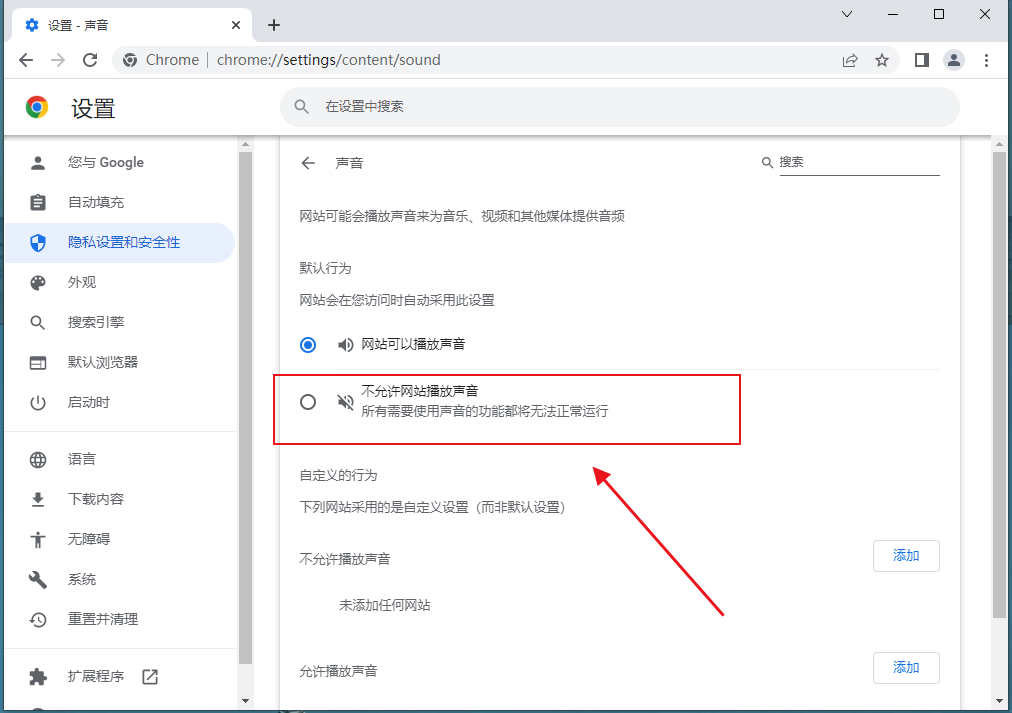
上述就是谷歌浏览器官网分享的【如何关闭谷歌浏览器网页声音?一键关闭谷歌浏览器网页声音的方法】全部内容,感谢大家的关注和阅读。